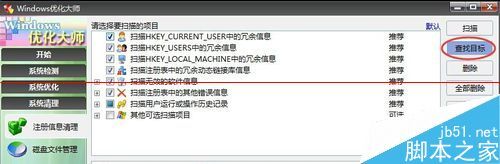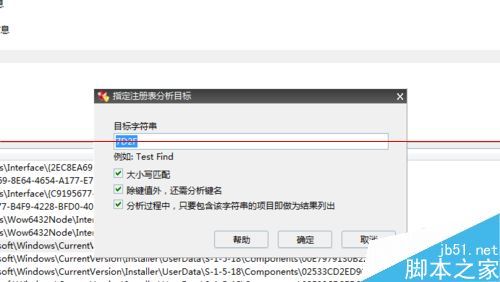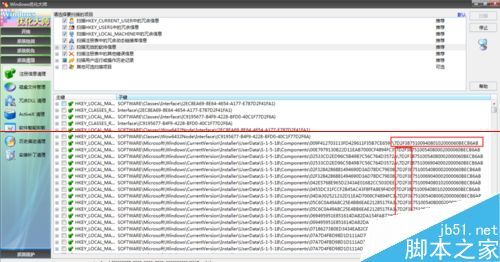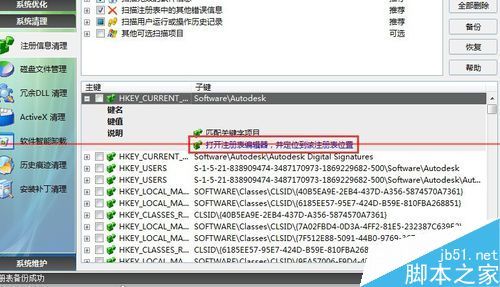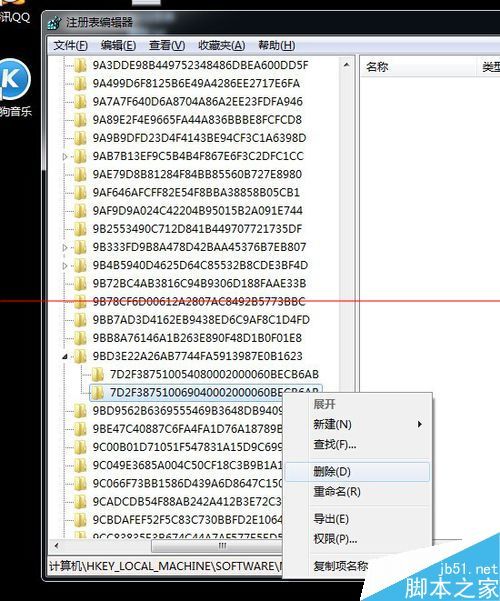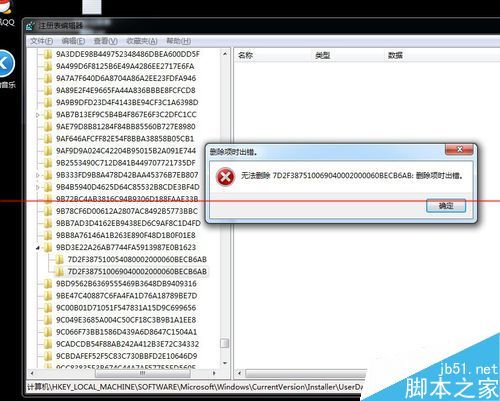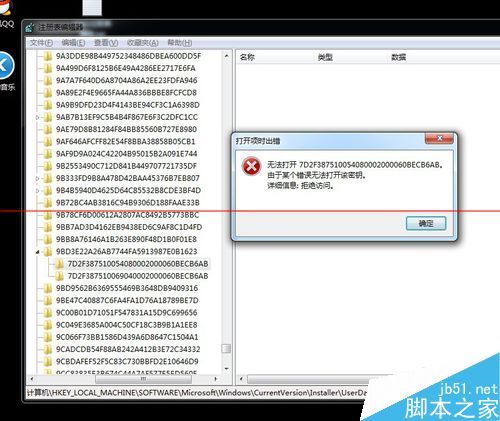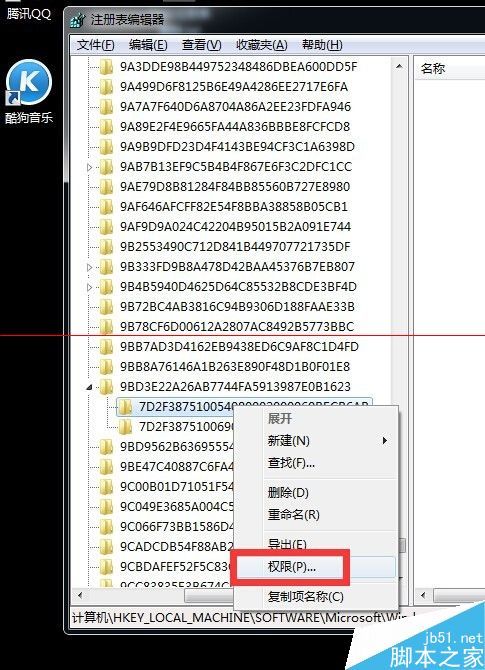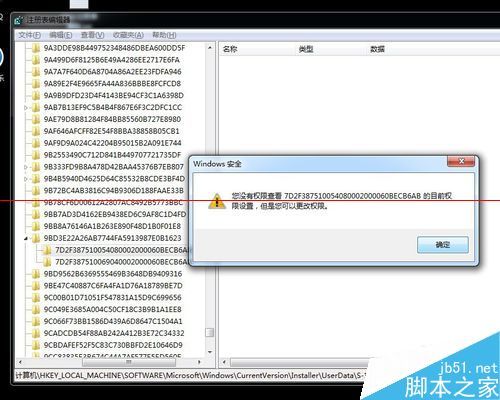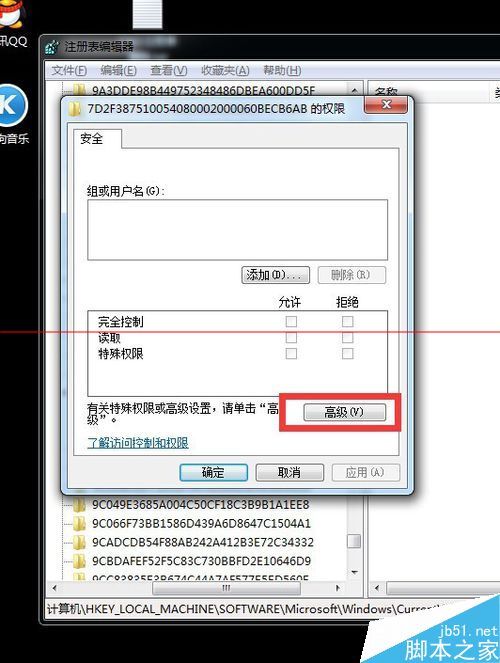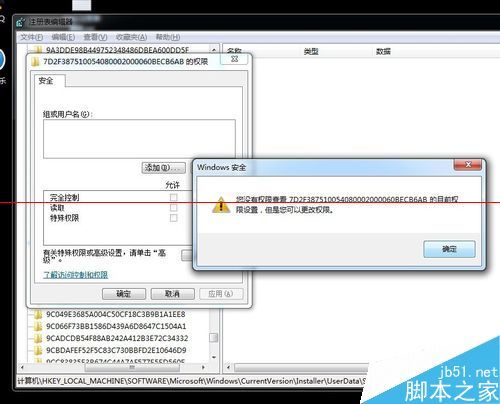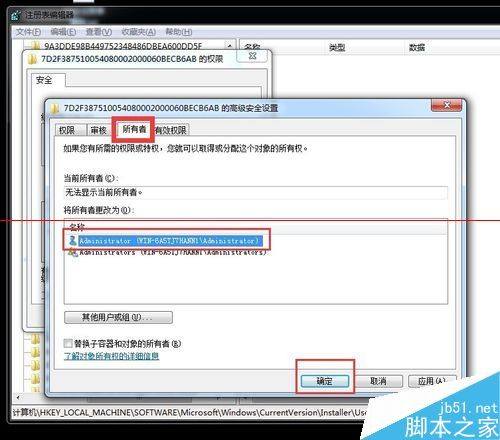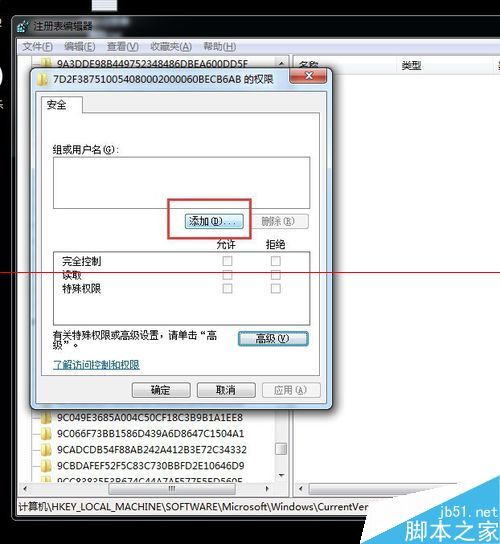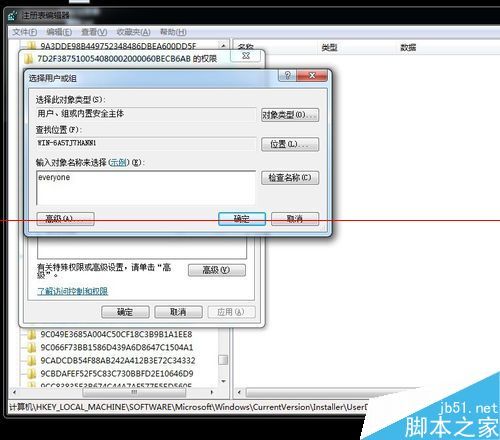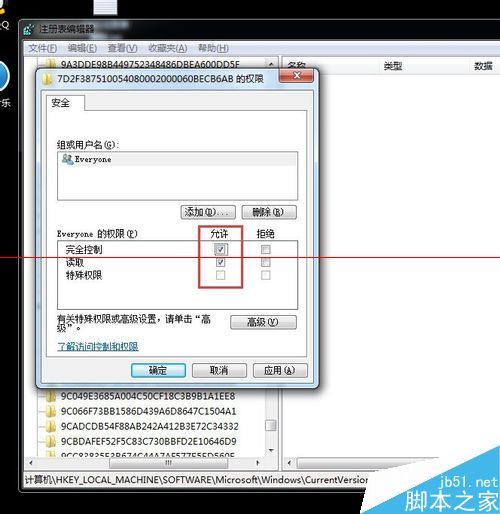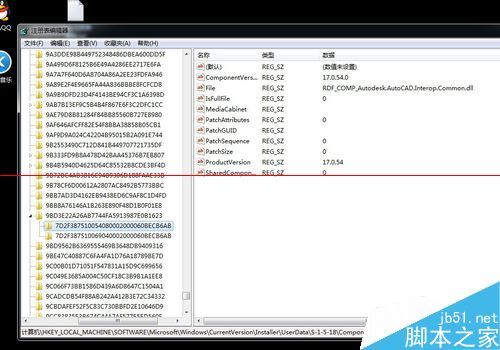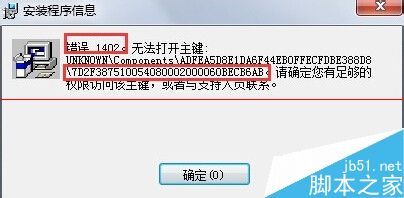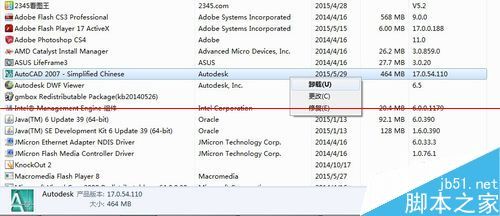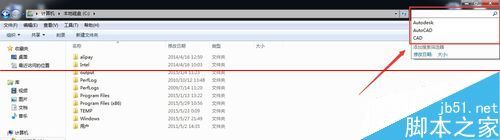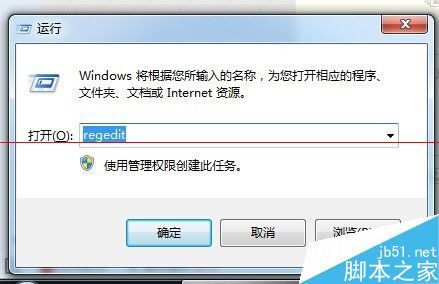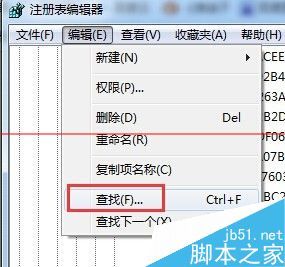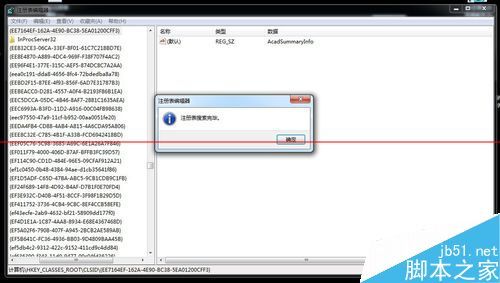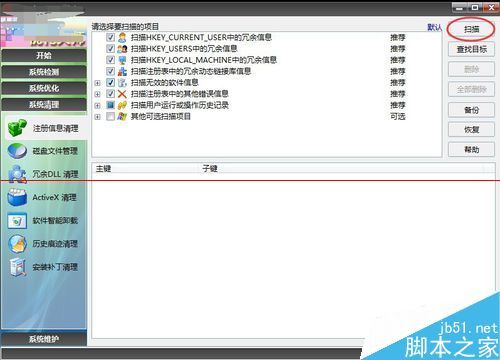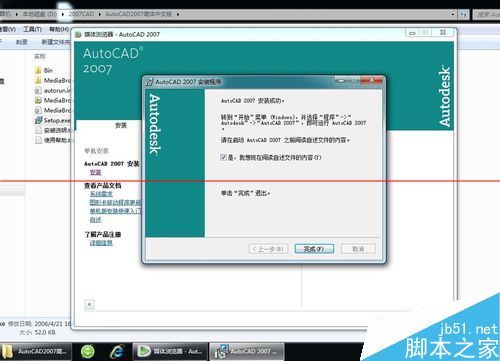CAD卸载重装经常会遇到各种问题,究其原因,无非是注册表没有删除彻底。网上有很多删除注册表的方案,但即便是照着步骤来删除,删除过程依旧遇到很多问题。鉴于网上删除CAD注册表的相关步骤已经写的很详细了,这里就不细说了,就来说说删除过程中遇到的问题如何解决。
1、我们知道,主要就是要删除7D2F开头的键值,但是有时候找不到这些键值在哪,或者说不知道有没有找全,还有一种是找到了却拒绝访问,无法删除。(注意:注册表的删除有风险,请记得提前备份,防止勿删。)
2、先说说找不到或者不知道有没有找全这种情况。这里我利用的是优化大师的注册信息清理里面的查找目标这个功能,其实也可以直接用注册表自带的搜索功能,但是它只能找完一个再进行下一个搜索。这里我们在目标字符串框填“7D2F”,把下面 大小写匹配等三个框框都勾选,然后点击确定进行搜索。
3、全部带有7D2F的都搜索出来了,注意辨别,比如说下图前面那几个7D2F位于字符串中间的就不是了,不要勿删。接着要做的是,把/7D2F...开头的键值进行删除。小编也曾天真的以为直接用该软件全选,然后删除就成了,结果反复删除几小时后才发现,对于很多注册信息,大师也是没有删除权限的。也就是说,我们依旧得进入注册表,进行手动一个个删除。
4、虽然不能通过大师进行删除,但是可以进行注册表位置定位,点击搜索出来的注册信息最前方的那个加号,可以看到“打开注册表编辑器,并定位到该注册表位置”字样,点击该行文字,自动定位到注册表,再进行该键值删除。该方式主要是用来判断7D2F键值是否全部删除完了。(注意:如果安装有多个CAD,删除键值时要注意看右边的信息,不要删除到其他CAD的键值,也就是说安装有多个CAD时,该方式也无法判断是否全部删除)
5、接着说说7D2F键值找到了却拒绝访问,无法删除的情况。体统提示无法打开或者拒绝访问。
6、遇到这种情况,右键,点击“权限”,系统提示“您没有权限查看XXX的目前权限设置,但是您可以更改权限”,点击确定。我们来进行权限更改。
7、接着,我们可以看到里面的“组和用户名”是空白的,点击“高级”,系统继续跳出“您没有权限查看XXX的目前权限设置,但是您可以更改权限”这句提示,继续确定。
8、接下来进行高级安全设置界面。进入所有者界面,选择你此时登录的帐号,点击确定,跳转回前一级界面。
9、点击“添加”,在最下面那个输入对象名称的文字框里输入“everyone”,点击确定。
10、跳转回前一界面,把完全控制和读取两项勾选允许,然后确定。
11、这时我们发现可以查看该主键的各种权限设置,也可以进行删除了。
12、这里需要说一下,在安装过程中,出现 “1402 错误。无法打开主键......请确定您有足够的权限访问该主键,或者与支持人员联系”时,也是按照以上这种处理方式(步骤5~10,最后删除那步就不需要了)。就是说你得一个一个找出你有哪些主键没有访问权限,然后再手动一个个进行权限更改,直至全部更改完,再进行重装。至于如何找出这些需更改的主键,有的人是通过不停的安装CAD以获取1402错误的相关7D2F键值,也可以直接在注册表里把所有7D2F找出来,看看哪个没有访问权限,直接进行更改。
13、对于删除完各种键值完,仍然无法安装的,已经放弃准备重装系统的或许可以试试下面这种比较粗暴的解决方法。也就是把所有和CAD相关的全部清除。
14、鉴于这里主要写的是注册表的删除,所以对于CAD软件本身的卸载问题就一笔带过了,不管你是在系统控制版面的程序删除里操作,或者利用软件管家删除,或者利用 windows installer clean up 软件都行。
15、接着,到C盘,通过搜索,将带有"AutoCAD"、"Autodesk"的相关文件都删除。
16、然后同时按下win键+R键,运行”regedit“打开注册表编辑器,进行注册表删除。编辑--查找。(再强调下,删除注册表前请做好备份,毕竟稍一不小心删错了,把系统整崩溃了也是很忧伤的事。)
17、通过查找功能,查找目标”autodesk“,其他项勾选,全字匹配可以不勾选。点击查找下一个,将查找出来的进行删除,然后点击快捷键F3进行查找下一个,直至出现”注册表搜索完毕“提示框,再重复上述步骤查找一遍,防止遗落。
18、同样的,将带有”autocad“、”CAD“、”20xxCAD“(xx指你安装的版本号)、”7D2F“的键值进行删除。(删除前多多少少也瞄一眼,比如说那种一长串键值名称中间刚好带有这些字样,但很明显不属于CAD相关的就不要删除了)。
19、完成上述步骤后,可以再运行下大师,将一些错误无效的信息删除。
20、最后,重启电脑。重启完再进行CAD重装。如果都删除这么彻底了你还不能重装成功,那也只能表示同情了。
注意事项:注册表删除有风险,请提前备份,防止勿删。